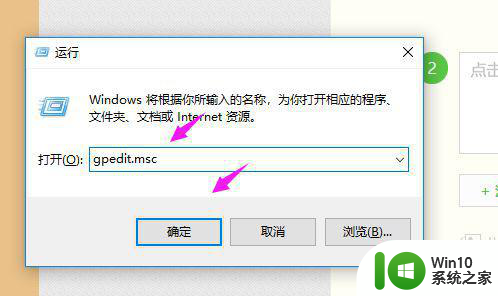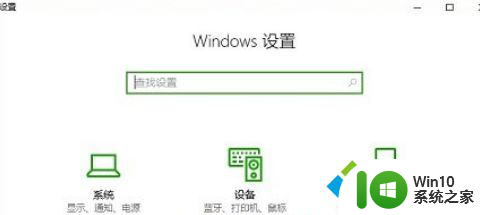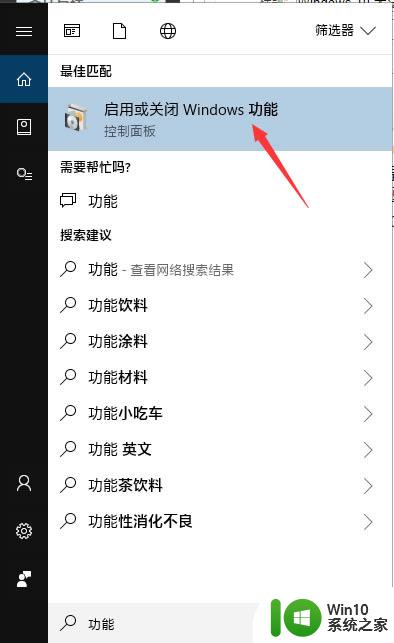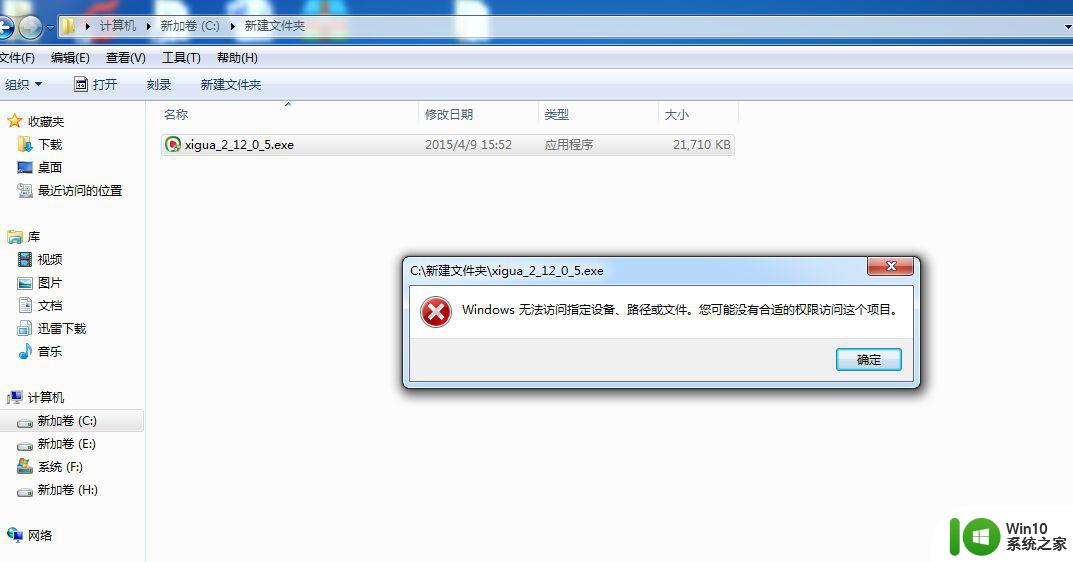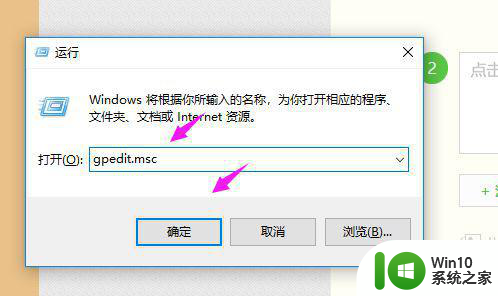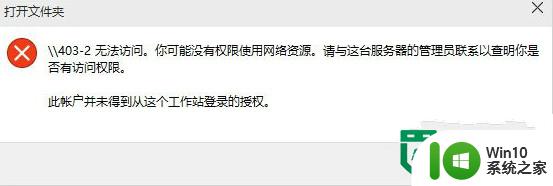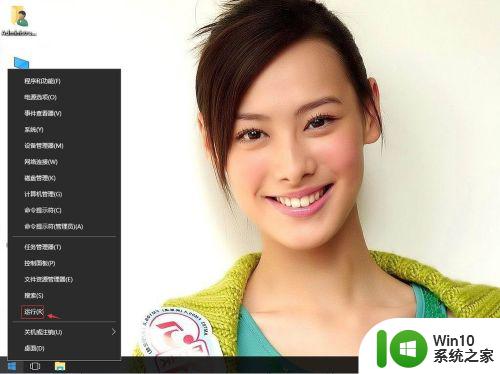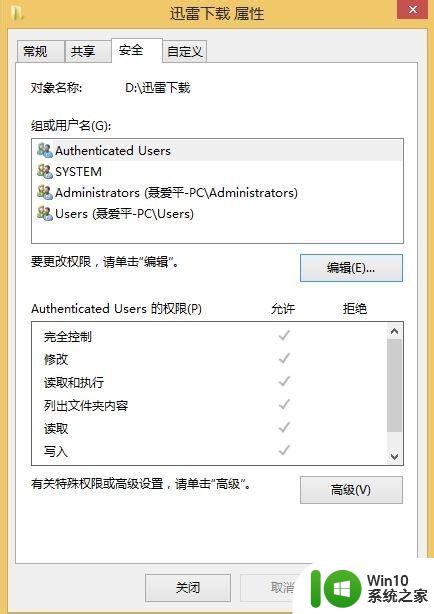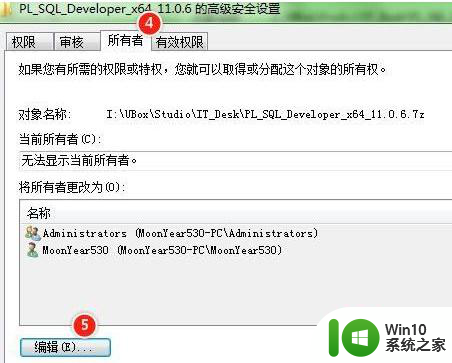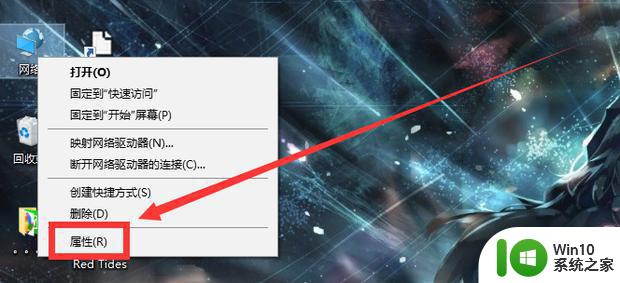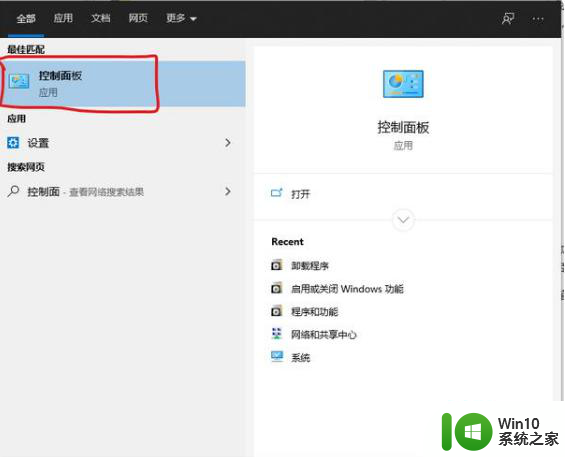win10共享无法访问你可能没有权限使用网络资源 Win10系统网络资源权限问题解决方法
Win10系统中,有时候在共享文件或文件夹时会出现无法访问的情况,提示可能是没有权限使用网络资源,这种问题常常让人感到困惑,但其实只需要按照正确的方法进行设置,便可轻松解决。接下来我们将介绍一些解决Win10系统网络资源权限问题的有效方法。
操作方法:
1.启动win10系统,点击任务栏搜索框,开始使用Cortana(小娜)智能语音助理。
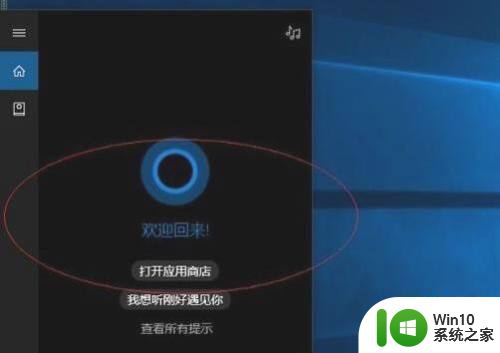
2.搜索框输入"组策略编辑"。Cortana(小娜)显示搜索结果,点击"最佳匹配→编辑组策略"项。
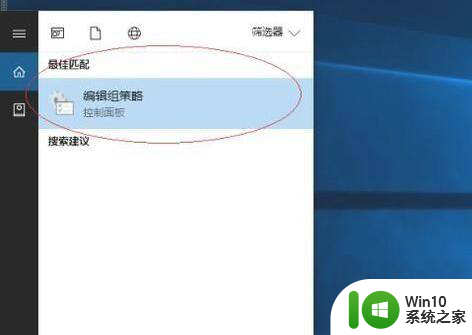
3.唤出"本地组策略编辑器"程序窗口,展开左侧"本地计算机策略→计算机配置→Windows 设置→安全设置→本地策略→用户权限分配"目录,双击右侧"拒绝从网络访问这台计算机"项。
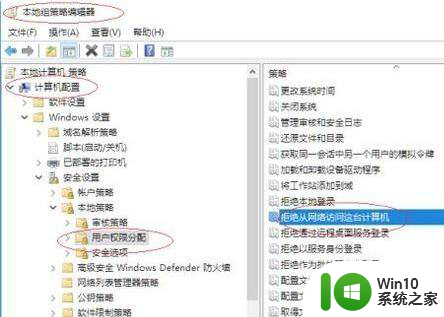
4.弹出"拒绝从网络访问这台计算机 属性"对话框。选择"本地安全设置→Guest"账户,点击"删除"按钮。
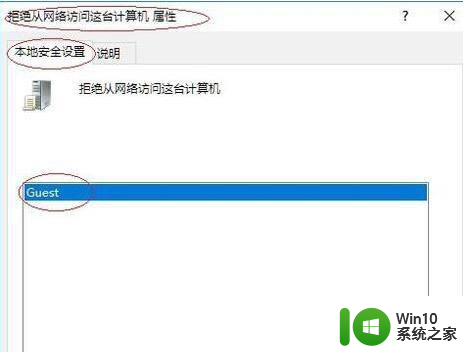
5.展开左侧"本地计算机策略→计算机配置→Windows 设置→安全设置→本地策略→安全选项"目录,如图所示。拖动右侧垂直滚动条,鼠标双击"网络访问:本地账户的共享和安全模型"项。
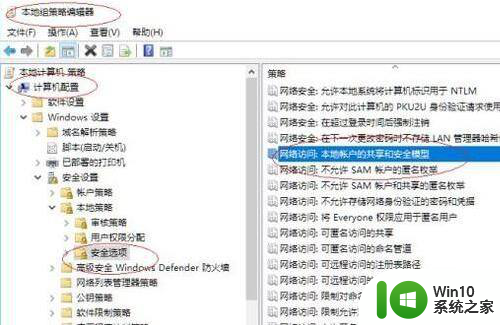
6.弹出"网络访问:本地账户的共享和安全模型 属性"对话框。点击"本地安全设置"文本框向下箭头,选择"经典-对本地用户进行身份验证,不改变其本来身份"项。
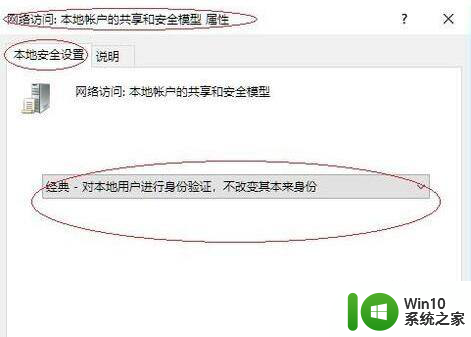
7.展开左侧"本地计算机策略→计算机配置→Windows 设置→安全设置→本地策略→安全选项"目录,如图所示。拖动右侧垂直滚动条,鼠标双击"账户:使用空密码的本地账户只允许进行控制台登录"项。
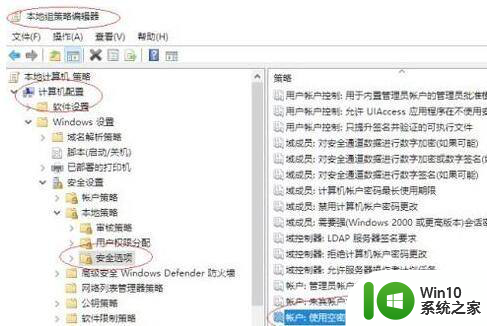
8.弹出"账户:使用空密码的本地账户只允许进行控制台登录 属性"对话框。勾选"本地安全设置→已禁用"单选框。这样,问题就解决了。
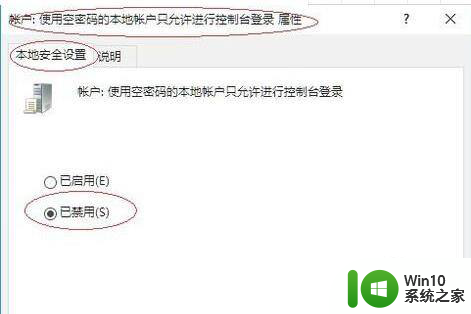
以上是关于win10共享无法访问的问题,可能是由于权限限制导致无法使用网络资源,如果你遇到相同情况,可以按照以上方法来解决。